Hvordan Sett e-kontakter i Outlook
E-post er en rask og enkel måte å kommunisere med mennesker over hele verden. Men hvis du bruker e-post for å holde tritt med venner og familie, har du sannsynligvis send mail til samme adresser gang på gang. Hvis du skriver hver adresse i, hver gang du sender en melding til det, tar du en unødvendig trinn. Nedenfor vil du finne ut hvordan du legger inn hver adresse bare en gang slik at Outlook vil ha den klar for deg neste gang du trenger det.
Bruksanvisning
1 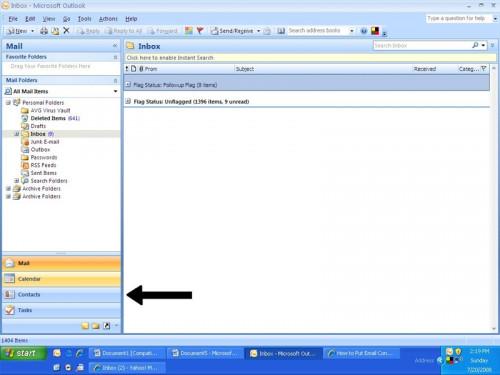
Åpne opp "Kontakter" i Outlook. Klikk på "Kontakter", som ligger nær den nedre venstre hjørne av vinduet.
2 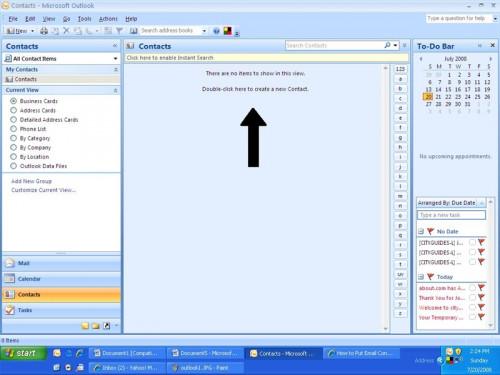
Dobbeltklikk i sentrum feltet for å opprette en ny kontakt.
3 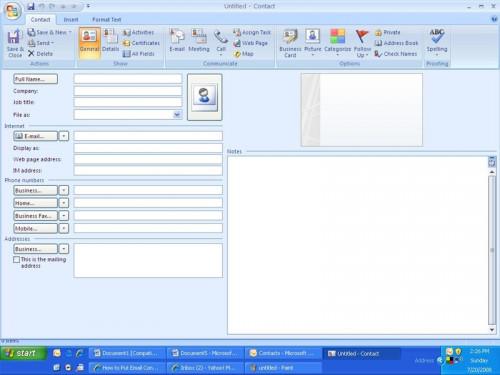
Fyll ut feltene med informasjon om en kontakt. Du kan legge til så mye eller så lite informasjon som du ønsker.
4 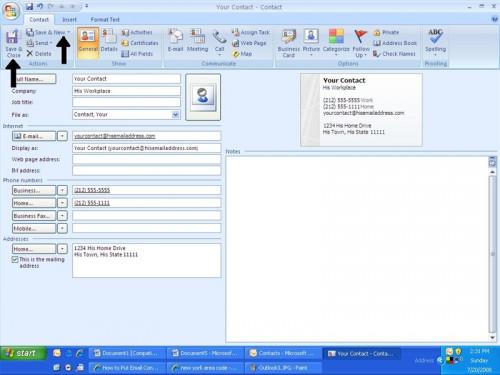
Lagre informasjonen. Hvis du har flere kontakter for å legge til, klikk på "Lagre" og "New". Hvis du er ferdig, klikker du "Lagre".
5 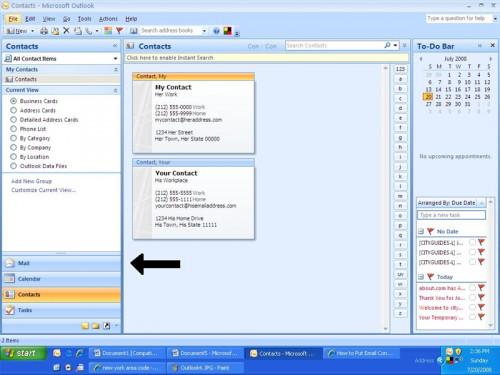
Gå tilbake til innboksen. Fra skjermbildet Kontakter, klikker du bare på "Mail" i venstre kolonne.
6 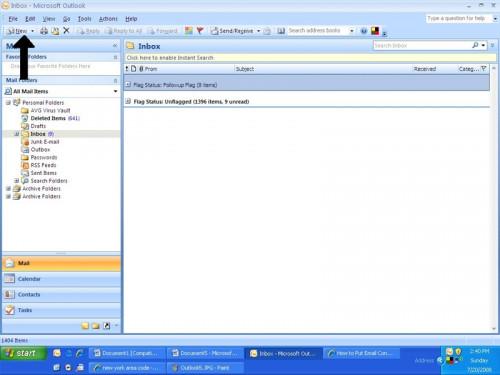
Opprett en ny e-post. Klikk på "Ny" øverst i venstre hjørne.
7 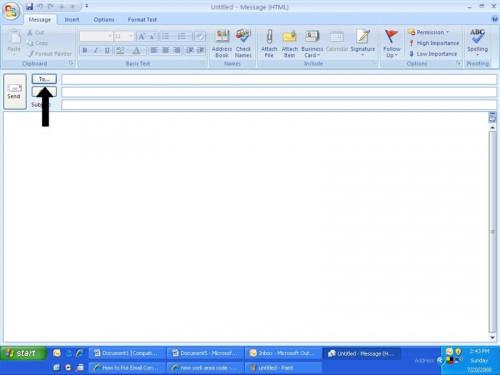
Åpne opp kontaktlisten din. Klikk på "Til" fra e-postskjermen.
8 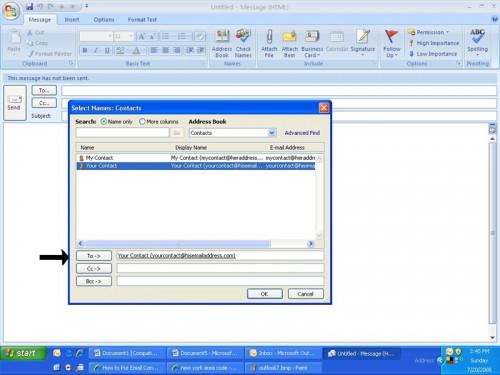
Sett kontaktene dine. Marker kontakten du vil sende e-post. Klikk deretter på "Å". Hvis du ønsker å sende den til flere mottakere, klikker du på neste kontakt og deretter på "Å". Når du er ferdig, klikk på "OK".
Hint
- Du kan også legge til en kontakt direkte fra en e-post de har sendt deg. Bare høyreklikk deres navn og velge "Legg til Outlook-kontakter."
